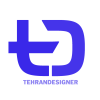سلام! طراحی یک سایت فروشگاهی با وردپرس میتواند یک وظیفه جذاب و موفقی باشد. برای شروع، لازم است که مراحل زیر را دنبال کنید:
1. انتخاب هاست و دامنه:
– یک هاست مطمئن و سریع انتخاب کنید.
– یک دامنه مناسب برای فروشگاه خود ثبت کنید.
2. نصب وردپرس:
– وردپرس را بر روی هاست خود نصب کنید.
3. انتخاب قالب:
– یک قالب فروشگاهی واکنشگرا انتخاب کنید که به طور اختصاصی برای وردپرس باشد.
4. افزونههای فروشگاهی:
– افزونههای فروشگاهی وردپرس را نصب کنید مانند WooCommerce.
– افزونههایی که به پرداخت، مدیریت محصولات، ارسال و… کمک میکنند را فعال کنید.
5. تنظیمات محصولات:
– محصولات خود را به دقت اضافه کنید و تصاویر با کیفیت بالا را افزوده و توضیحات کاملی برای هر محصول ایجاد کنید.
6. پرداخت و حمل و نقل:
– درگاههای پرداخت معتبر را فعال کرده و تنظیمات حمل و نقل را انجام دهید.
7. طراحی و سفارشیسازی:
– ظاهر فروشگاه خود را با استفاده از ویرایشگرهای قالب وردپرس سفارشیسازی کنید.
– لوگو و تصاویر به طور حرفهای طراحی کنید.
8. تست و امنیت:
– فروشگاه خود را تست کنید تا اطمینان حاصل شود که همه چیز به درستی کار میکند.
– افزونههای امنیتی را نصب کرده و بهروز رسانیهای سیستم را انجام دهید.
9. سئو و بازاریابی:
– برنامهریزی برای بهبود سئو و بازاریابی آنلاین خود انجام دهید.
10. پشتیبانی و بهروزرسانی:
– پشتیبانی مداوم فروشگاه خود را فراموش نکنید.
– بهروزرسانیهای وردپرس، قالب و افزونهها را بهروز نگه دارید.
با اجرای این مراحل، میتوانید یک فروشگاه آنلاین با وردپرس راهاندازی کنید. موفق باشید!
انتخاب هاست و دامنه
برای انتخاب هاست و دامنه برای سایت فروشگاهی وردپرس خود، مراحل زیر را دنبال کنید:
1. تعیین نیازهای سایت:
– ابتدا نیازهای سایت خود را شناسایی کنید، اعداد بازدید، فضای ذخیرهسازی و نیازهای امنیتی را در نظر بگیرید.
2. انتخاب هاست:
– یک هاست مطمئن و سریع انتخاب کنید که ویژگیهای مورد نیاز سایت فروشگاهی شما را پشتیبانی کند.
– به امکانات مانند پشتیبانی از PHP و MySQL، بانداژ عرضه و رفت، پروتکل امنیتی SSL، پشتیبانی از افزونههای فروشگاهی و سیستم پشتیبانی توجه کنید.
3. تست سرعت:
– سرعت بارگذاری هاست را تست کنید. هاست با سرعت بالا میتواند تجربه کاربری را بهبود بخشد.
4. پشتیبانی فنی:
– مطمئن شوید که هاست ارائهدهنده پشتیبانی فنی قوی و 24/7 دارد تا در مواقع اضطراری به شما کمک کند.
5. انتخاب دامنه:
– یک دامنه مناسب برای فروشگاه خود انتخاب کنید که به نام و محصولات شما مرتبط باشد.
– در نظر داشته باشید که دامنهها ممکن است تأثیر زیادی بر رتبهبندی سایت در موتورهای جستجو داشته باشند.
6. پروتکل امنیتی SSL:
– اطمینان حاصل کنید که هاست امکان فعالسازی SSL را دارد تا اطلاعات مشتریان در زمان انتقال امن باشد.
7. قرارداد هاست:
– قبل از خرید، شرایط و قرارداد هاست را به دقت بررسی کنید تا اطمینان حاصل شود که همه موارد مورد نظر شما در آن قرار دارد.
8. ارزیابی نظرات کاربران:
– نظرات و تجربیات دیگران با این هاست را بررسی کنید تا اطمینان حاصل شود که همگان راضی بودهاند.
با رعایت این مراحل، میتوانید یک هاست و دامنه مناسب برای سایت فروشگاهی وردپرس خود انتخاب کنید.
نصب وردپرس
نصب وردپرس یک فرآیند نسبتاً ساده است. در زیر، مراحل نصب وردپرس را توضیح میدهم:
1. دانلود وردپرس:
– ورژن جدیدترین نسخه از وردپرس را از سایت رسمی آن به آدرس https://wordpress.org/download/ دانلود کنید.
2. آمادهسازی فایلها:
– پس از دانلود، فایل ZIP را از حالت فشرده خارج کنید.
– سپس فایلها را در یک پوشه مشخص در کامپیوتر خود ذخیره کنید.
3. آپلود فایلها به هاست:
– از طریق FTP یا پنل مدیریت فایل هاست، فایلهای وردپرس را به پوشه اصلی هاست خود آپلود کنید.
4. ایجاد بانک اطلاعاتی:
– از پنل کنترل هاست خود وارد بخش “پایگاه داده” شوید و یک بانک اطلاعاتی جدید ایجاد کنید.
– یک کاربر با دسترسی به این بانک اطلاعاتی نیز ایجاد کنید.
5. تنظیم فایل wp-config.php:
– فایل `wp-config-sample.php` را در پوشه وردپرس به `wp-config.php` تغییر نام دهید.
– این فایل را با یک ویرایشگر متن باز کرده و اطلاعات بانک اطلاعاتی (نام بانک، نام کاربری، رمز عبور) را وارد کنید.
6. اتصال به سرور:
– از مرورگر وارد آدرس سایت خود شوید (مثلاً http://yourdomain.com).
– صفحه نصب وردپرس ظاهر میشود. زبان مورد نظر خود را انتخاب کرده و به مراحل نصب ادامه دهید.
7. تنظیمات نصب:
– اطلاعات مورد نیاز را وارد کنید، از جمله عنوان سایت، نام کاربری و رمز عبور مدیر اصلی.
– گزینه “نمایش در موتورهای جستجو” را فعال کرده و بر روی “نصب” کلیک کنید.
8. ورود به پنل مدیریت:
– پس از نصب موفق، به شما یک پیام تبریکی وارد نمایش داده میشود. از طریق لینک “ورود” یا با وارد کردن `/wp-admin` به ناحیه مدیریت وارد شوید.
9. شروع به استفاده:
– حالا میتوانید به طراحی و مدیریت وبسایت خود با وردپرس بپردازید.
- 10:21 ق.ظ